Vivaldi este un browser cu chip uman. Extensie pentru Vivaldi Plugins pentru Vivaldi
Acesta este un nou browser desktop disponibil pentru Linux, Windows și MacOS, creat în primul rând pentru persoanele cărora le este dor de vechea Opera și doresc control maxim asupra browserului. După ani de dezvoltare, Vivaldi a primit recent prima sa lansare stabilă, dar există ceva care ar trebui să vă facă să renunțați imediat la vechiul browser și să faceți upgrade la Vivaldi?
Browserul Vivaldi este dezvoltat de Vivaldi Technologies. Compania a fost creată de fostul co-fondator al Operei, Jón S. von Tetzchner. Opera a avut odată o mulțime de fani și oameni cărora le-a plăcut. De-a lungul timpului, au rămas vizibil în urma Chrome și Firefox și și-au pierdut popularitatea anterioară. Nici trecerea de la propriul motor la Blink nu a ajutat, ci chiar a accelerat fluxul de utilizatori care au fost cândva loiali browserului.
Când a fost lansat Vivaldi, m-am hotărât să-l încerc și, să fiu sincer, îl folosesc doar de o lună, deși mi se părea că niciun browser nu poate înlocui Firefox obișnuit pentru mine. Chiar dacă a trebuit să-l folosesc imediat după instalare, personal mi-a plăcut foarte mult. Mai jos am descris principalele caracteristici, după părerea mea, care disting Vivaldi de alte browsere populare în prezent.
Apelare rapidă
Speed Dial în Vivaldi a primit mai multe îmbunătățiri în comparație cu Opera. Puteți să vă organizați site-urile în grupuri numite, să schimbați fundalul sau chiar să utilizați folderul cu marcaje ca bară de lansare rapidă.
Toate browserele au bare standard de lansare rapidă, dar toate sunt, ca să spunem ușor, nu foarte bune. Desigur, acest lucru poate fi rezolvat cu suplimente, dar, să zicem, nu există un singur add-on asemănător inteligibil pentru Firefox. Utilizatorii Chrome se simt mai ușor în acest sens - au o excelentă apelare rapidă2. În general, panoul de lansare rapidă din Vivaldi nu este în niciun fel inferior cu apelarea rapidă2 și este în mod clar mai bun decât toate suplimentele disponibile care implementează funcționalități similare pentru Firefox.
Comenzi rapide
Dacă urăști să mai apuci mouse-ul și preferați comenzile rapide de la tastatură în detrimentul mișcărilor inutile ale mâinii, atunci cu siguranță vă va plăcea „Comenzi rapide” în Vivaldi. Multe IDE-uri au ceva similar. De exemplu, în Sublime Text 2 și Atom, aceasta este paleta de comenzi, în Atom. „Comenzile de comandă rapidă” vă permit să căutați prin toate: file deschise, marcaje, istoric, setări și diverse acțiuni cu browserul însuși (deschiderea de noi file, ferestre) apăsând F2. Dialogul Comenzi rapide arată, de asemenea, comenzi rapide de la tastatură pentru diferite acțiuni și comenzi.
Din păcate, nu am găsit niciun program de completare în Chrome sau Firefox care să implementeze funcționalități cel puțin similare. Este deosebit de convenabil să utilizați „comenzi scurte” în combinație cu marcajul „porecle”: marcajul primește un nume scurt convenabil (porecla), iar atunci când introduceți o parte din porecla din panoul de comenzi rapide, Vivaldi va completa și deschide marcaj.
Panouri web
Panourile web vă permit să afișați orice site web în bara laterală a browserului dvs. În acest panou puteți plasa, de exemplu, o versiune mobilă de telegram, twitter sau altceva util, iar aceste site-uri vor fi mereu la îndemână, literalmente la doar un clic distanță. Rețineți că această funcție poate să nu fie la fel de utilă pe ecranele mai mici.
Dimensiunea panoului poate fi desigur modificată.
Personal, am găzduit versiuni web ale multor clienți de chat acolo, ceea ce m-a scutit de a fi nevoit să păstrez o grămadă de clienți desktop. În general, o caracteristică excelentă și utilă care, din păcate, nu este disponibilă în alte browsere.
Grupuri de file
Sunt obișnuit să deschid multe file și să nu le închid destul de mult timp, amânând lectura pentru mai târziu. Vivaldi vă permite să grupați file, organizându-le astfel și mărind spațiul liber pe panou. Doar trageți o filă pe alta până se întunecă și eliberați:
Când treceți mouse-ul peste un grup de file, va apărea o fereastră pop-up cu miniaturile tuturor filelor din acest grup, făcând clic pe miniatură, se va deschide fila:
Combinată cu căutarea în toate filele prin dialogul de comenzi rapide, aceasta este o caracteristică foarte convenabilă care vă permite să navigați cu ușurință într-un număr mare de file. Nu uitați să instalați The Great Suspender, altfel memoria se poate epuiza foarte repede și neobservată.
Funcționalități similare sunt disponibile în Firefox, acum sub forma extensiei Tab Groups. În Chrome nu există nimic aproape de asta în ceea ce privește confortul.
Vizualizarea mai multor file în același timp - tiling
Printre altele, Vivaldi poate afișa mai multe file simultan, împărțind spațiul de lucru principal între ele. Ceva de genul managerilor de ferestre cu faianță în Linux, dar cu site-uri web în loc de ferestre. Puteți afișa file dintr-un grup sau doar pe cele individuale. De exemplu, dacă doriți să vizualizați mai multe file dintr-un grup simultan, trebuie să selectați grupul, să faceți clic dreapta pe el și să selectați Tile Tab Stack în fereastra pop-up:
În mod implicit, paginile vor fi aranjate vertical.
Aranjamentul poate fi schimbat folosind butonul din panoul de stare.
Există, de asemenea, comenzi rapide de la tastatură convenabile care afectează imediat toate filele deschise într-o anumită fereastră:
- Ctrl-F7 va aranja filele în „rețea”;
- Ctrl-F8 va aranja filele pe orizontală
- Ctrl-F9 va aranja filele pe verticală;
În Firefox și Chrome, pentru a obține funcționalități similare, trebuie să instalați suplimentul. De exemplu, există un add-on pentru Firefox numit Tile Tabs. Nu am găsit nimic aproape similar sau convenabil pentru Chrome.
Descărcarea file din memorie
Aveți prea multe file deschise, rămâne fără memorie și browserul dvs. devine lent? Vivaldi are o soluție la această problemă. Filele de fundal pot fi descărcate din memorie, dar vor rămâne la locul lor și vor fi încărcate instantaneu din cache atunci când se da clic. Acest lucru eliberează resursele necesare uneori.
Pentru a descărca toate filele, cu excepția celei active, faceți clic dreapta pe fila activă și selectați Hibernare filele de fundal din meniu. Fila activă în prezent va rămâne activă. De asemenea, puteți descărca file individuale, deși acest element de meniu apare numai atunci când un număr suficient de mare de file sunt deja deschise. Pentru a încărca, facem același lucru - faceți clic dreapta pe fila dorită și selectați Hibernate Tab. Această funcție nu funcționează încă pe sistemul de operare Linux, dar dezvoltatorii Vivaldi au promis că o vor repara în curând.
În Firefox, o funcționalitate similară este obținută folosind suplimentul UnlockTab, în Chrome - The Great Suspender. Mie personal îmi este prea lene să descarc cu mâna filele inutile, așa că am instalat și The Great Suspender în Vivaldi, pentru că... poate descărca automat file inactive după un anumit timp.
Miniaturi ale filelor deschise
Vivaldi poate afișa mici miniaturi de file fără a fi nevoie să le activeze. Ceva similar a existat în versiunile mai vechi ale Opera și, judecând după recenzii, mulți oameni l-au folosit. Este bine că Vivaldi poate face asta din cutie, deși nu înțeleg ce ar putea fi convenabil în acest sens.
Dacă doriți să vedeți în orice moment miniaturile paginilor, cel mai rapid mod de a activa această opțiune este să trageți mouse-ul în spațiul dintre bara de adrese și bara de file.
Desigur, vivaldi poate afișa și o miniatură de pagină atunci când treceți mouse-ul peste o filă:
Managementul sesiunii
Puteți reveni oricând la orice sesiune salvată:
În Firefox și Chrome, o funcționalitate similară poate fi realizată și folosind suplimente. Pentru Firefox - Manager de sesiune, pentru Chrome Session Buddy.
Derulați înapoi și înainte rapid
Cred că sunteți familiarizat cu butoanele înainte și înapoi din browsere. Vivaldi le-a adăugat câteva altele utile - acestea sunt „Rewind” și „Fast forward”.
„Rewind” vă întoarce la prima pagină a site-ului pe care îl vizualizați în prezent. De exemplu, ați mers pe un site dintr-o căutare, apoi ați răsfoit puțin site-ul și doriți să reveniți rapid la prima pagină a acestui site pe care ați vizitat-o. Făcând clic pe butonul de derulare înapoi, Vivaldi va deschide prima pagină vizitată pentru acest domeniu.
„Înainte rapid” este puțin diferit: pentru orice site care are mai multe pagini, apăsarea acestui buton va duce Vivaldi la pagina următoare. Nu este nevoie să căutați butonul în sine pe site. De exemplu, în rezultatele căutării Google, puteți pur și simplu să faceți clic pe butonul de derulare rapidă pentru a merge la următoarea pagină cu rezultatele căutării. Principalul lucru este să ai suport de la site.
Aceste butoane pot face navigarea pe internet mult mai ușoară. Firefox și Chrome nu au astfel de funcții și, de asemenea, nu există suplimente care să implementeze această funcționalitate.
Personalizarea aspectului unui site web cu Page Effects
Vivaldi vă permite să aplicați efecte site-ului dvs. pentru a-l face mai ușor de citit sau doar pentru comoditate. Clic<>în panoul de stare din colțul din dreapta jos al browserului și selectați filtrele necesare. Filtrele selectate se vor aplica numai paginii curente, astfel încât să puteți aplica un set diferit de filtre pe site-uri diferite.
Firefox și Chrome nu au această opțiune și nu am găsit niciun program de completare care să implementeze o astfel de funcționalitate.
Extensii
Vivaldi se bazează pe Chromium, la fel ca Chrome. Prin urmare, Vivaldi acceptă extensii scrise pentru Chrome. Cu toate acestea, nu toate extensiile funcționează bine în Vivaldi, iar unele nu funcționează deloc. De exemplu, managerul meu de parole Last Pass nu a funcționat, iar extensia populară pentru serviciul Pocket până de curând a blocat browserul.
Pentru a instala extensii, accesați pagina cu extensii pentru Chrome și instalați-le pur și simplu.
Pentru majoritatea utilizatorilor, browserul de internet este programul principal de pe computer, prin urmare ar trebui să fie rapid, convenabil, funcțional, să nu „mânânce” resursele computerului... și dacă are propriile caracteristici unice care l-ar deosebi de numeroasele clone , în general este grozav, adevăr?
Ai spune că nu există un astfel de browser astăzi? Te înșeli - acesta este diferit de toți ceilalți browser Vivaldi.

Pe 13 februarie 2013, Opera Software a anunțat oficial tranziția browserului său la tehnologia WebKit și încetarea lucrărilor la propriul motor de randare a paginii Presto - acesta a fost un mediu negru pentru fanii browserului minunat și original.
Producătorii ne-au asigurat în lacrimi că această întorsătură bruscă a fost doar în bine, că funcționalitatea nu se va schimba și „îți va plăcea”, dar de fapt s-a dovedit a fi o altă clonă plictisitoare a Google Chrome, care chiar și după 6 ani a făcut-o. nu arata ca vechea Opera (ca sa nu mai vorbim de unele imbunatatiri si dezvoltare) - sufletul a fost pur și simplu smuls din program.
Se pare că unul dintre fondatorii Opera (John Stephenson von Tetzchner) știa că acest lucru se va întâmpla încă din 2011 - a părăsit compania, iar în august 2014 și-a creat propriul Vivaldi Technologies, care a început să-și dezvolte propriul browser numit Vivaldi. Nucleul a fost lăsat nou (WebKit) din lipsă de fonduri și de timp, dar ce a ajuns să se întâmple... noua Opera fumează nervos pe margine.
Astăzi vă voi spune despre ceea ce a realizat von Tetzchner. Vă avertizez imediat că veți fi foarte surprins - acesta este mai mult decât un browser, este o capodopera.
Vivaldi - observator pe internet
Opera veche bună, care ne-a dat marcaje vizuale, controlul gesturilor mouse-ului și multe alte caracteristici unice (furate fără rușine de concurenți) pot fi mândri de adevăratul său succesor...
Consumul de RAM
Nu este nimic de spus aici. Am deschis cinci file identice în browserele de top și vă arăt rezultatul Managerului de activități Windows...


Toți subiecții de testare sunt pe 64 de biți. Liderul este produsul încorporat, care este folosit doar de oameni străini. Trebuie avut în vedere faptul că Adblock Plus pentru Internet Explorer Nu l-am putut încadra în Edge și este complet gol ca o tobă (fără marcaje vizuale, comenzi prin gesturi ale mouse-ului, file colorate, e-mail încorporat etc.).
Am și Google Chrome fără toate extensiile de mai sus (pentru că practic nu îl folosesc). Dar Vivaldi are toate funcțiile (și multe altele), consumând în același timp doar 45 MB de RAM - un rezultat excelent.
Mozilla Firefox s-a dovedit a fi un monstru devorând resursele computerului- Este foarte trist să afirm acest fapt, mi-a plăcut foarte mult de el.
Setări Vivaldi convenabile
Primul lucru care m-a frapat la acest program au fost setările sale convenabile, ușor de înțeles și practice. Numărul lor este impresionant, dar deloc înfricoșător, după ce i-ai cunoscut. Nu voi acorda atenție tuturor (ar fi un articol foarte lung, iar acesta nu este un articol mic), dar vă voi arăta doar pe cei care v-au plăcut și chiar au surprins.
Puteți deschide setările magice făcând clic pe butonul de meniu al browserului și accesând „Instrumente”. Povestea începe în fila „Aspect”...




Bifând caseta de selectare de jos, veți da filelor culoarea site-urilor afișate în ele (culoarea este calculată din favicon-ul resursei). În acest fel, puteți naviga cu ușurință printr-o mulțime de file deschise și nu aveți nevoie de extensii suplimentare.
Funcție unică de ascundere a barei de adrese
Aici puteți dezactiva afișarea permanentă a barei de adrese...


Fantastic - în sfârșit îl poți ascunde!!! Puteți afișa această linie, atunci când aveți nevoie, făcând clic pe butonul de la tastatură alocat (vă voi arăta mai jos). Se dovedește a fi un fel de mod pe ecran complet cu o bară de file - proprietarilor de laptopuri le va plăcea, sunt sigur.
Pagină de start
Culoarea de fundal și imaginea de fundal de pe pagina de start pot fi schimbate la discreția dvs. - ușor și simplu...


Panoul expres cu marcaje vizuale este, de asemenea, ușor de reglat...


Apropo, puteți face nenumărate numere de astfel de marcaje și le puteți aranja în grupuri...


Faceți clic pe semnul plus și, în loc de „Folder nou”, introduceți numele grupului de marcaje.
Configurarea filelor
Să mergem la setările file...


După cum puteți vedea, bara de file poate fi, de asemenea, ascunsă debifând caseta și atribuind un buton de la tastatură acestei operațiuni. Miniaturile de pe file sunt excelente pentru a vă ajuta să navigați prin numărul lor mare. Decalajul dintre file și fereastră poate fi îndepărtat cu ușurință, dar nu prea înțeleg prezența acestuia în primul rând - există fani ai acestui decalaj?
Asigurați-vă că lăsați caseta de selectare „Activați gruparea” - vă va plăcea această funcție, citiți mai departe.
Bara laterală magică
Un alt know-how de la Opera a revenit - bara laterală...


Dacă lăsați o bifă, panoul va fi ascuns aproape complet și îl puteți obține făcând clic pe o pictogramă mică, abia vizibilă din lateral. Aici puteți gestiona comod fișierele și e-mailurile descărcate... și orice doriți poate fi plasat în bara laterală - foarte, foarte convenabil...


Comenzi rapide de la tastatură
Există comenzi rapide de la tastatură în toate browserele, dar numai în Vivaldi vă permit să preluați controlul deplin asupra programului...




În partea de jos a paginii de setări pentru aceste combinații există secțiuni restrânse - nu uitați de ele...


Aici poți reatribuirea butoanelor pentru a afișa/ascunde bara de adrese și bara de file (am scris despre asta mai sus)...


Alte setari
Poate că altcineva își amintește fereastra unică și convenabilă de descărcare din Opera? Este și în Vivaldi...


Pentru ca acesta să apară întotdeauna frumos, trebuie să lăsați o bifă în setări...


Cine nu iubește defilare fluidă a paginiiși preferă twitchy - debifați aici...


În secțiunea de setări „Parole”, puteți vizualiza aceste parole cele mai salvate, dar nu le veți putea copia - acest lucru nu poate fi modificat din motive de securitate.
Caracteristicile browserului Vivaldi
Caracteristicile unice ale acestui browser includ miniaturile filelor descrise mai sus, ascunderea barelor de adrese și a filelor, colorarea filelor, fereastra de descărcare, bara laterală, controlul gesturilor mouse-ului, salvarea resurselor computerului... Nu am mai vorbit despre câteva.
Permiteți-mi să vă reamintesc că Vivaldi are același motor ca și Google Chrome, așa că în acesta din urmă puteți vedea doar filele „voicing” (de lângă pictograma difuzor), iar în eroul acestui articol puteți, de asemenea, să opriți sunetul fără a merge la pagină (ca în Mozilla Firefox).
În timpul încărcării oricărei pagini, bara de adrese afișează dimensiunea acesteia și numărul de solicitări. În bara de stare, puteți schimba scara paginii, dezactivați încărcarea completă a imaginilor sau forțați să fie încărcate doar din cache, aplicați o grămadă de efecte pe afișarea site-urilor (nu înțeleg de ce este necesar și pentru cine). ). De asemenea, puteți specifica cum vor fi plasate filele grupate deschise...
Gruparea filelor în Vivaldi




În fiecare secțiune, gesturile mouse-ului, derularea și orice altceva vor funcționa separat - ca și cum ai avea mai multe browsere deschise în același timp. Paginile se adaptează automat la dimensiune (dacă site-ul este modern și făcut corect). Această funcție îi va înnebuni pe proprietari monitoare cu ecran lat, Sunt sigur.
Pentru a utiliza această funcție, trebuie să grupați file - deschideți două dintre ele și faceți clic stânga pe una dintre ele, fără a elibera, trageți-o în cealaltă până când cea de jos se întunecă (apoi eliberați mouse-ul sărac). Gata, sunt grupate (treceți cursorul peste filă și vor apărea simultan două miniaturi).
Acum puteți face clic dreapta pe grup și selectați „Place Group”. De asemenea, le puteți degrupa aici, apropo.
Poate am omis ceva - spune-mi în comentarii și voi adăuga la articol. E timpul să închei...
Descărcați Vivaldi
Puteți descărca acest browser magnific și unic, care se lansează și funcționează nu mai rău decât concurenții săi celebri, bine promovați, de pe pagina sa oficială...

Dimensiunea arhivei 54,6 MB. Nu există viruși. Programul rulează pe toate versiunile sistemului de operare Windows.
Funcționează pe toate versiunile oricărui sistem de operare. Există și o versiune pe 64 de biți (mai jos pe pagină). Până acum, este disponibilă doar a doua versiune de testare (absolut cu drepturi depline), dar versiunea finală va fi lansată în curând, care va avea sincronizare și alte facilități - vreau să cred în ea.
Am avut impresia că Vivaldi este singurul browser al cărui creator ascultă dorințele utilizatorilor și ține cont de toate lucrurile mărunte. Vă mulțumim sincer, tovarășe John Stephenson von Tetzchner, pentru această minune!
La noi programe de calculator utile și.
VIDEO UTIL
Cele mai populare articole ale zilei:
Eu doar revizuiesc programele! Orice reclamații - către producătorii lor!
Putem spune cu încredere că în ceea ce privește numărul de setări disponibile, Vivaldi este cu încredere înaintea tuturor concurenților. Aspect, funcționalitate, performanță - totul în acest browser poate fi personalizat în funcție de gusturile și nevoile dvs. Bravo, Vivaldi!
2. Grupuri de file
Gruparea de file a fost una dintre caracteristicile ucigașe ale Opera 12. Utilizatorii care au lucrat cu o mulțime de file au idolatrizat pur și simplu această caracteristică, ceea ce le-a permis să aranjeze site-urile deschise cu câteva mișcări elegante.
Vivaldi are și el exact aceeași oportunitate. Dacă nu crezi, atunci vezi singur și spune-le colegilor. Numai pentru asta se poate ridica un monument pe viață pentru dezvoltatori și dansa în jurul lui.
3. Efecte de pagină

Printre multele caracteristici moștenite de la vechea Opera bună, există și filtre speciale CSS. Cu ajutorul lor, puteți aplica o serie de filtre interesante și/sau utile oricărei pagini, schimbându-i aspectul. Astfel, utilizatorii au posibilitatea de a corecta prostul gust al unor web designeri care creează pagini absolut atrăgătoare și chiar activează un mod special de citire.
4. Teme

Multe browsere acceptă teme. Dar cel mai adesea acest lucru înseamnă că puteți introduce pur și simplu propria imagine în ea ca fundal. Vivaldi a mers mult mai departe în această direcție. Acest program poate fi colorat literalmente în orice mod doriți: fundaluri deschise cu file colorate, fundaluri întunecate cu butoane luminoase - totul depinde de imaginația dvs.
Ar fi util să vă reamintim că acest browser acceptă funcția de schimbare dinamică a interfeței în funcție de culoarea paginii încărcate. Arată proaspăt și nu devine niciodată plictisitor.
5. Informații din bara de adrese

Panoul de adrese Vivaldi, pe lângă responsabilitățile sale directe, servește și ca indicator de încărcare. Când deschideți o pagină web nouă, aceasta afișează o bară de progres, viteza și numărul de articole deja încărcate. Funcție mega convenabilă și utilă.
6. Descărcări și marcaje în bara laterală

Îmi place Chrome, dar modul în care gestionează descărcările nu ține apă. Panoul de jos nu este foarte convenabil și pentru a afișa o pagină specială cu descărcări trebuie să treci printr-un meniu cu mai multe niveluri. Lucrurile nu stau mai bine cu marcajele.
În Vivaldi totul este mult mai simplu și mai convenabil. Toate marcajele și descărcările pot fi găsite într-o bară laterală multifuncțională, accesibilă cu un singur clic. Același panou era în versiunea veche de Opera, da.
7. Note încorporate

O altă caracteristică super, direct de la Opera. Sistemul de luat note încorporat în bara laterală vă permite să salvați rapid orice informații din pagina deschisă în prezent, inclusiv texte, linkuri, capturi de ecran și fișiere. Un instrument indispensabil pentru cei care nu doar se distrează pe Internet, ci și muncesc.
8. Capturi de ecran

La serviciu, de foarte multe ori trebuie să fac capturi de ecran ale paginilor. Prezența în Vivaldi a unui instrument convenabil pentru a le crea nu poate decât să se bucure. Sunt sigur că voi fi susținut de mulți jurnaliști, designeri, dezvoltatori, bloggeri și alți oameni care fac des poze site-uri.
9. Comenzi rapide, taste rapide, gesturi

Fiecare utilizator are propriile metode preferate de interacțiune cu computerul. Unii preferă tastele rapide, alții folosesc în primul rând mouse-ul. Oferiți unora o interfață grafică frumoasă și ușor de înțeles, în timp ce alții nu pot trăi fără linia de comandă.
Browserul Vivaldi poate satisface toate categoriile de utilizatori. Are taste rapide, comenzi prin gesturi ale mouse-ului și chiar un fel de linie de comandă încorporată care apare când apăsați tasta F2. Cu ajutorul acestuia, puteți merge rapid la fila dorită, puteți găsi cuvântul necesar pe pagină, puteți modifica setările - adică, efectuați aproape orice acțiune.
10. Panouri web

Am dedicat deja câteva puncte barei laterale Vivaldi, dar acest lucru încă nu este suficient pentru a enumera toate funcțiile acesteia. Unul dintre preferatele mele este panourile web încorporate. Această funcție vă permite să deschideți orice servicii necesare în bara laterală. Foarte convenabil: puteți plasa aici un traducător, un player muzical, o listă de activități și orice alt serviciu pe care îl utilizați des.
Desigur, acestea nu sunt toate avantajele browserului Vivaldi. Spre deosebire de alte browsere web, are atât de multe avantaje și caracteristici distinctive încât nu este posibil să le încadreze în zece puncte. M-aș bucura dacă ați adăuga la această listă în comentarii.
Care este programul principalul instrument de lucru pentru un traducător? Poate că, până la urmă, nu este o „pisică”, ci un browser. Traducerile profesionale se pot face fără mediul CAT (deși acest lucru este incomod), dar este dificil de lucrat fără un browser. Astăzi vreau să vorbesc despre un nou browser care câștigă popularitate.
Cineva s-ar putea întreba de ce schimba browserul, deoarece Chrome/Firefox/Internet Explorer funcționează deja bine. Din păcate, toate browserele mai devreme sau mai târziu „se îngrașă” și devin lente și incomode: acesta a fost cazul cu Firefox și Opera. În 2015, Jon von Tetzner, unul dintre fondatorii Opera, a părăsit compania împreună cu unii dintre dezvoltatori și a fondat Vivaldi Technologies. Un an mai târziu au lansat Vivaldi, promovat ca Browser pentru prietenii noștri: Spre deosebire de browserele mainstream, Vivaldi este conceput pentru a oferi utilizatorilor cele mai extinse opțiuni de personalizare.
Dezvoltatorii nu reinventează întreaga roată de la zero: Vivaldi se bazează pe motorul Chromium (Blink) utilizat în Google Chrome, Yandex Browser și alte browsere compatibile. Acest lucru este perfect logic: Blink este probabil cel mai bun motor în acest moment și o echipă mică de dezvoltatori se va putea concentra asupra interfeței fără a-și face griji cu privire la randarea paginii. În plus, acest lucru face ca Vivaldi să fie compatibil cu majoritatea extensiilor Chrome.
Întrucât interfața este declarată a fi principala caracteristică a Vivaldi, să aruncăm o privire mai atentă la ea. Multe browsere „compatibile cu Chrome” au o interfață similară, dar Vivaldi are una complet diferită, scrisă de la zero în HTML: motorul Blink este folosit nu numai pentru paginile web, ci și pentru afișarea browserului în sine. Aceasta înseamnă că utilizatorul poate aplica stilul personalizat CSS sau JavaScript oricărui element al interfeței. Vrei să-ți faci bara de adrese violet? Doriți să afișați panouri numai când treceți cu mouse-ul peste ele? Doriți ca butonul de închidere a ferestrei să arate ca un zero în loc de o cruce? Toate acestea sunt posibile.
Cea mai vizibilă (și foarte importantă pentru mine personal) este o bară de căutare separată în dreapta barei de adrese. Este foarte convenabil să separați introducerea adresei și căutarea: nici un singur browser „compatibil cu Chrome” despre care știu să aibă asta.
Unele elemente sunt împrumutate din vechea Opera, inclusiv bara laterală și bara de stare. Bara laterală merită o descriere detaliată: în mod implicit, conține un marcaj și un manager de descărcare, iar utilizatorul îi poate atașa orice site (lățimea panoului este ajustată pentru fiecare site separat). Puteți, de exemplu, să vizionați Youtube cu vedere periferică și este extrem de convenabil să păstrați dicționare deschise în bara laterală:

Vivaldi are suport încorporat pentru note. Pe orice pagină, puteți selecta text, faceți clic dreapta pe el și selectați Adăugați selecția ca notă nouă. De asemenea, puteți crea note manual în Note Manager și, ulterior, textul oricărei note poate fi inserat în orice câmp care acceptă inserarea textului.
Îmi place să deschid multe file, astfel încât numele paginilor de pe ele să nu mai fie vizibile. Pentru a afișa toate filele dintr-o listă, va trebui să instalați o extensie în Chrome, iar în Vivaldi există un element de meniu separat și o tastă F2 convenabilă pentru aceasta. Există, de asemenea, gestionarea sesiunii încorporată: puteți salva lista de file deschise ca sesiune și apoi puteți restabili rapid una dintre sesiunile anterioare - din nou, alte browsere necesită extensii pentru aceasta.

În sfârșit, încă un lucru mic - nu este critic pentru muncă, dar arată atitudinea dezvoltatorilor față de utilizatori. Motorul Blink acceptă descărcarea file-urilor din memorie. În Vivaldi, pentru a face acest lucru, faceți clic pe fila și selectați în meniul contextual Hibernați filele de fundal: Browserul va elibera o parte (sau o mulțime) de memorie RAM. Pentru comparație, încercați să găsiți această funcție în Chrome, deoarece motorul este același.

Desigur, nu am enumerat toate funcțiile și nu toate cele care îl deosebesc pe Vivaldi de concurenții săi. Acestea sunt doar exemple care arată filozofia dezvoltatorilor: nu „simplifica” și „moderniza” programul, ci să lase personalizarea acestuia în seama utilizatorilor.
Rezumat: un browser promițător pentru cei cărora le pasă ce folosesc. Încearcă și tu!
O extensie este un mic program software care poate fi instalat pentru a oferi funcționalități suplimentare browserului Vivaldi. Extensiile vă permit să personalizați și să îmbunătățiți în continuare utilizarea browserului și variază de la instrumente de social media până la funcții legate de confidențialitate, cum ar fi blocarea anunțurilor.
Extensii în Vivaldi
Deși Vivaldi își propune să ofere cât mai multe funcționalități încorporate posibil, mulți utilizatori ajustează în continuare experiența de navigare folosind extensii.
Deoarece Vivaldi este construit folosind proiectul browser web Chromium, extensiile disponibile în Magazinul web Chrome pot fi instalate și în Vivaldi. În unele cazuri, extensiile create pentru browserul Chrome se vor comporta diferit atunci când sunt instalate în Vivaldi, dar în cea mai mare parte a extensiilor tale Chrome preferate vor funcționa foarte bine în Vivaldi.
Dacă o extensie nu funcționează conform așteptărilor, vă rugăm să ne anunțați prin e-mail echipei de asistență Vivaldi folosind formularul de contact de pe site-ul nostru. Contactarea dezvoltatorilor de extensii poate ajuta, de asemenea.
Instalarea unei extensii în Vivaldi:
- Navigați la Magazinul web Chrome;
- Selectează Extensii categorie;
- Căutați extensia dorită;
- Clic Adăugați la crom pentru a instala extensia în Vivaldi.
Permite extensiilor terțe să controleze pagina de pornire
Pentru a avea o pagină de pornire personalizată folosind o extensie:
- Deschide Vivaldi;
- Mergi la > Pagina Filă nouă;
- Bifați Controlat de Extensie Caseta de bifat.
Gestionarea extensiilor
Pagina Extensii oferă o prezentare generală a extensiilor instalate în prezent, posibilitatea de a dezactiva sau șterge extensii și de a ajusta setările specifice extensiilor.
Accesarea paginii Extensii
Pagina Extensii poate fi accesată și de:
- utilizarea unei comenzi rapide de la tastatură Ctrl Shift E / ⌃ ⌘ E ;
- tastare " Extensii” în Comenzi rapide;
- făcând clic dreapta pe un buton de extensie în și selectând Gestionați extensiile;
- introducerea în vivaldi://extensions în ;
- creând un pentru acțiune.
Ascunderea butoanelor de extensie în bara de adrese
Pentru a ascunde un buton Extensie din meniul contextual deschideți cu un clic dreapta pe butonul Extensie și selectați Ascunde butonul. Folosește Comutați extensiile butonul pentru a afișa sau ascunde extensiile ascunse. Extensiile ascunse au o culoare de fundal ușor diferită. Pentru a afișa permanent butonul din nou, faceți clic dreapta pe extensie și selectați Afișează butonul.

 Extensie pentru Vivaldi Plugins pentru Vivaldi
Extensie pentru Vivaldi Plugins pentru Vivaldi Cum să creați o pagină nouă pe VK Cum să vă înregistrați pe VK
Cum să creați o pagină nouă pe VK Cum să vă înregistrați pe VK Calendar datat. Șabloane pentru un jurnal. Șablon simplu de planificator alb-negru
Calendar datat. Șabloane pentru un jurnal. Șablon simplu de planificator alb-negru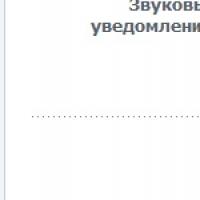 Cum să părăsești Photolandul pentru totdeauna?
Cum să părăsești Photolandul pentru totdeauna? Pluginuri utile sau asistenți indispensabili pentru utilizatorii Aliexpress Aliexpress Assistant în rusă
Pluginuri utile sau asistenți indispensabili pentru utilizatorii Aliexpress Aliexpress Assistant în rusă Cum să instalați, să actualizați și să eliminați aplicații din magazinul Windows
Cum să instalați, să actualizați și să eliminați aplicații din magazinul Windows Unlocker, ce este acest program și este necesar?
Unlocker, ce este acest program și este necesar?